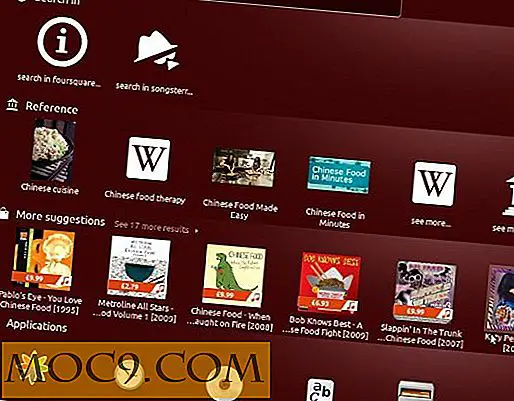Biến ảnh và video thành GIF bằng PicGIF cho Mac
Bạn đã xem các video GIF nhỏ trên các trang web mạng xã hội và muốn tạo video của riêng mình với ảnh và video của mình chưa? Đó là một công việc được thực hiện dễ dàng hơn nhiều với ứng dụng PicGIF Lite. Khi dùng thử, tôi đã có thể tạo một ảnh GIF động trong chưa đầy năm phút bắt đầu để kết thúc và bạn cũng có thể làm như vậy!
Nhập

Ứng dụng picGIF chấp nhận nhiều định dạng hình ảnh khác nhau và tất cả các định dạng video phổ biến. Ứng dụng cho biết bạn có thể kéo và thả lên màn hình bật lên khi mở ứng dụng, nhưng nó sẽ không cho phép tôi làm điều này. Tuy nhiên, tôi đã có thể làm việc xung quanh nó bằng cách chỉ cần chọn "Thêm ảnh" hoặc "Thêm video" trong menu Tệp hoặc bằng cách thực hiện "Command + O" hoặc "Command + D" tương ứng. Mặc dù nó nói "Thêm ảnh", bạn có thể thêm nhiều tệp cùng một lúc.
Tùy chỉnh hình ảnh

Khi bạn đã thêm ảnh, bạn có một số tùy chọn để tùy chỉnh gif. Trong trình đơn "Thuộc tính" trong PicGIF, bạn có thể thay đổi kích thước của đầu ra hoặc giữ nguyên mặc định là 360 x 240 pixel và cũng có thể chọn xem chúng sẽ được hiển thị dọc hay ngang. Ở dưới cùng, bạn cũng có thể chọn xem bạn có muốn tự động tối ưu hóa chất lượng hay không hoặc liệu bạn có muốn chất lượng tốt hơn hay không, tất nhiên sẽ mất nhiều thời gian hơn.
Tiếp theo là quyết định cách nó sẽ xử lý ảnh nếu chúng không khớp với kích thước chính xác của đầu ra, cho dù bạn muốn chúng có kích thước vừa, giãn, vv và để chọn màu nền cho khi chúng không vừa. Tốc độ là tùy chọn tiếp theo được xác định, hoặc để tự động bật hoặc tự đặt tốc độ. Các bức ảnh sẽ nằm trong chuỗi bạn đã thêm vào hoặc bạn có thể chọn để quay lại.

Trong menu "Hiệu ứng", bạn có thể chọn trong số các tùy chọn phổ biến - Gốc, Cổ điển, Marcato và B & W. Sau khi bạn lựa chọn, bạn có thể thiết lập các thanh cho Saturation, Hue, Exposure, Contrast và Brightness. Đây là rất giống như bạn sẽ tìm thấy trong các ứng dụng hình ảnh tiêu chuẩn của bạn.
Nhấn nút phát để kiểm tra GIF của bạn và nếu theo ý thích của bạn, hãy nhấp vào “Tạo GIF”. Nó theo nghĩa đen chỉ mất vài giây để tạo GIF của tôi, nhưng tôi chỉ có sáu hình ảnh và để nó ở kích thước mặc định.
Tùy chỉnh video

Không có nhiều tùy chọn để tạo GIF video. Trên thực tế có, nhưng bạn cần phải mua ứng dụng phiên bản đầy đủ với giá $ 4, 99. Với mức giá này, bạn có thể cắt video theo ý muốn, thêm văn bản và thêm hình dán. Bằng cách gắn bó với phiên bản miễn phí, bạn bị giới hạn hoặc có tự động phát hoặc thay đổi khung hình trên giây. Bạn cũng có thể nhập GIF hiện có và chỉnh sửa chúng. Tiết kiệm gif này mất nhiều thời gian hơn với các bức ảnh, nhưng tôi đã sử dụng một video dài hơn.
Nếu đó là ảnh chụp màn hình của bạn, bạn muốn xem trong GIF động, hãy thử điều này.
Phần kết luận
Nếu lý do chính khiến bạn muốn tạo ứng dụng này là tạo GIF từ video, bạn sẽ chi tiêu tốt nhất $ 4.99 cho phiên bản đầy đủ, vì bạn không thể làm gì với video và phiên bản miễn phí. Tuy nhiên, nếu bạn muốn tạo ảnh GIF từ ảnh, phiên bản miễn phí này sẽ đầy đủ hơn.
Bạn có ứng dụng khác tạo GIF không? Nếu có, hãy cho chúng tôi biết trong phần bình luận bên dưới.